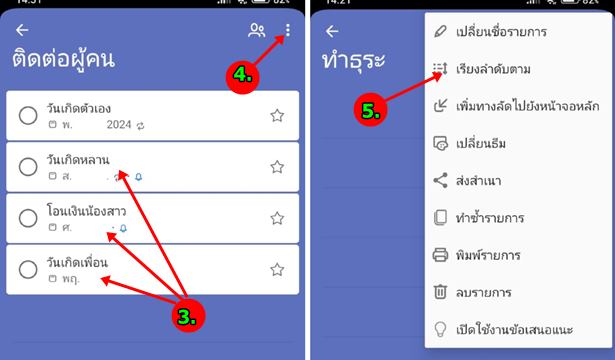สำหรับผู้ที่ใช้ Windows 10 ทำงาน นั่งอยู่หน้าเครื่อง การใช้แอป To Do เพื่อจัดการกับรายการ หรือ สิ่งที่จะต้องทำ เน้นใช้งานร่วมกับมือถือจะค่อนข้างสะดวก เพราะสามารถเพิ่มข้อมูลรายการต้องทำได้ง่าย พิมพ์ผ่านแป้นพิมพ์ ง่ายกว่าพิมพ์ในมือถือ จากนั้นก็ดูหรือจัดการรายการเหล่านั้นในมือถือก็ได้ ใช้งานร่วมกันอยู่หน้าเครื่อง ก็ใช้ในเครื่อง ปิดเครื่องก็ใช้มือถือ สะดวก
ในชีวิตของเรา จะเป็นเรื่องส่วนตัวหรือเรื่องงาน ก็จะมีสิ่งที่จะต้องทำหลายอย่าง เพื่อกันลืม การใช้โปรแกรมหรือแอปช่วยจัดการสิ่งต้องทำอย่าง Microsoft To Do ค่อนข้างสะดวก มีแอปให้ใช้ได้ทั้งในมือถือและคอมพิวเตอร์ที่ติดตั้ง Windows
1. ตัวอย่างหน้าตาโปรแกรม Microsoft To Do ในคอมพิวเตอร์ จะมีการสร้างหมวดหมู่สิ่งที่ต้องทำเช่น ติดต่อผู้คน ทำธุระส่วนตัว
2. ในแต่ละหมวดหมู่ เช่น ทำธุระส่วน
ตัว ก็จะมีการเพิ่มรายการสิ่งที่จะต้องทำ เช่น เติมเงิน dtac เติมเงิน ชม เน็ต เป็นต้น พร้อมกับตั้งวันที่ เวลา เอาไว้ เตือนเมื่อถึงเวลานั้นๆ
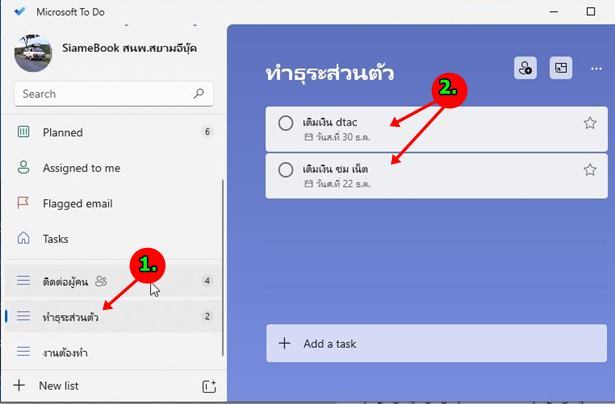
3. ตัวอย่างการใช้งานแอปนี้ในมือถือ ก็จะสามารถใช้
ร่วมกันได้ ทำรายการสิ่งต้องทำ ในคอมพิวเตอร์ ปิดคอมพิวเตอร์แล้ว ก็ไปดูในมือถือได้ ให้เปิดแอป Microsoft To Do หรือ Outlook 4. เข้าแอปแล้ว ให้แตะเลือกหมวดหมู่ สิ่งที่ต้องการ เช่น ติดต่อผู้คน ทำธุระส่วนตัว งานที่ต้องการ
5. ตัวอย่าง หมวดหมู่ ติดต่อผู้คน จะมีรายการต้องทำที่ได้สร้างเอาไว้ 4 รายการ
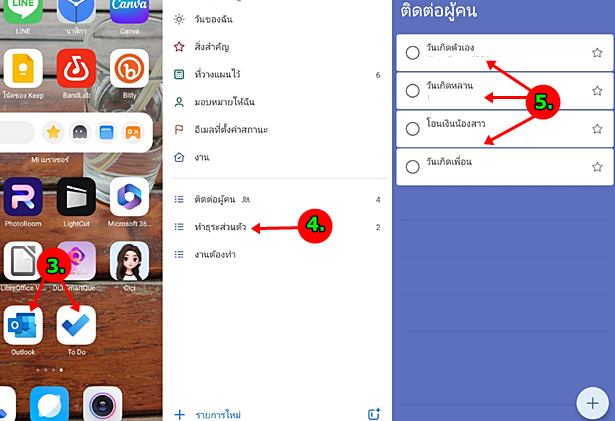
ตัวอย่างการใช้งาน Microsoft To Do ใน Windows 10
สำหรับโปรแกรมประเภทนี้ใช้งานง่ายมาก ไม่มีอะไรซับซ้อน
1. ในคอมพิวเตอร์ Windows 10 คลิก Start แล้วคลิกเข้าโปรแกรม Microsoft To Do
2. เข้าหน้าจอโปรแกรมแล้ว จะปรากฏหน้าตาแบบนี้
3. การสร้างหมวดหมู่สิ่งต้องทำ แตะ + เช่น
- ติดต่อผู้คน
- ทำธุระส่วนตัว
- งานต้องทำ
ให้แตะ + แล้วพิมพ์ได้เลย
4. ส่วนการสร้างรายการต้องทำ ในช่องขวามือนี้ ให้แตะเลือก หมวดหมู่ ก่อน เช่น หมวด ทำธุระส่วนตัว
5. จากนั้นแตะ + Add a task เพื่อพิมพ์รายการต้องทำได้เลย
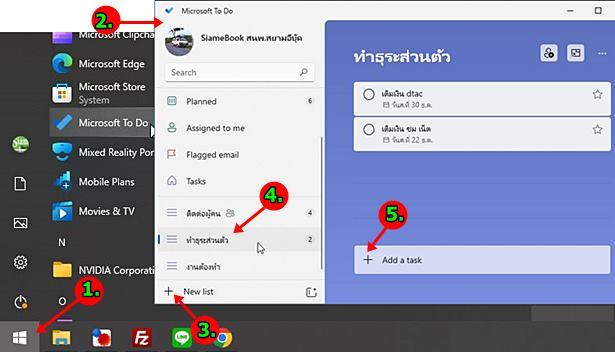
6. การสร้างหมวด หรือ List เมื่อแตะ + New List แล้วจะได้ชื่อ Untitled list ให้พิมพ์ชื่อใหม่ เช่น ติดต่อผู้คน
7. ส่วนการแก้ไข ให้ชี้ชื่อ หมวด ติดต่อผู้คน คลิกขวาของเมาส์ แล้วคลิกคำสั่งที่ต้องการ เช่น
- Rename list เปลี่ยนชื่อ
- Delete list ลบ
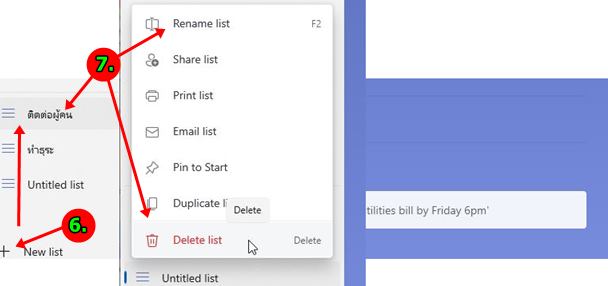
8. ส่วนการ ทำรายการต้องทำ ก็คลิกเลือกหมวดก่อน เช่น ติดต่อผู้คน
9. คลิกและพิมพ์รายการลงไป เช่น แจ้งเพื่อนฝูง ฉลองส่งท้ายปี
10. แตะไปเลือก วัน
11. แตะ Pick a date ไปเลือกวันที่
12. แตะเลือกวัน เช่น 22 แล้วแตะ Save
13. แตะเลือก เวลา
14. แตะเลือก Pick a data & Time
15. แตะไปเลือกเวลาที่ต้องการ ขณะนี้ 5 PM 17:00 เลือกแล้วแตะ ถูก แล้วแตะ Save
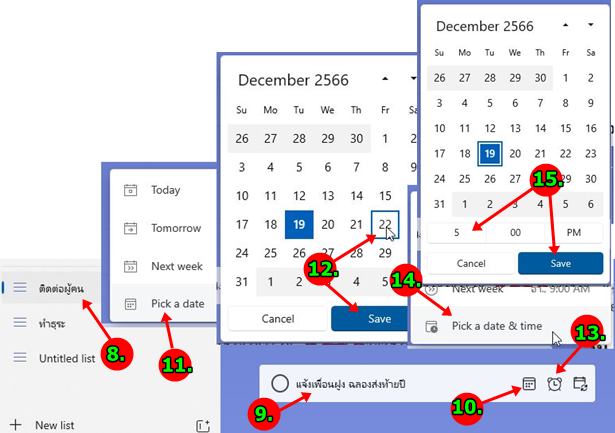
16. เลือกความซ้ำของการเตือน
17. ตัวอย่างการเตือนซ้ำ เช่น
- Daily ทุกวัน
- Weekdays ทุกวันธรรมดาที่ไม่ใช่ วันอาทิตย์
- Weekly ทุกสัปดาห์
- Monthly ทุกเดือน
- Yearly ทุกปี
18. หรือเลือกแบบ Custom แบบอิสระ
19 เลือกตามจำนวนวันที่ต้องการ เช่น เดือนทุก 3 วัน หรือ จะเลือกเป็น เดือน ก็ได้ ทุก 3 เดือน ทุก 3 ปี แล้ว Save
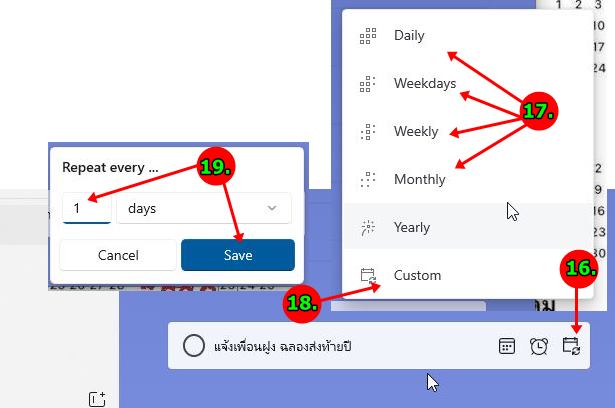
20. ตอนนี้ ก็ได้สร้างรายการต้องทำเสร็จแล้ว แตะที่วงกลมข้างหน้า 1 ครั้ง
21. ก็จะปรากฏรายการต้องทำ ด้านบน คลิกเลือก หากต้องการแก้ไข

22. คลิกขวา ที่ชื่อรายการ หากต้องการเรียกใช้คำสั่งแก้ไขเพิ่มเติม เช่น
- Delete task ลบรายการ
- เปลี่ยนนัดหมาย เลือกนัดหมายใหม่ Due today, tomorrow, Pick a data
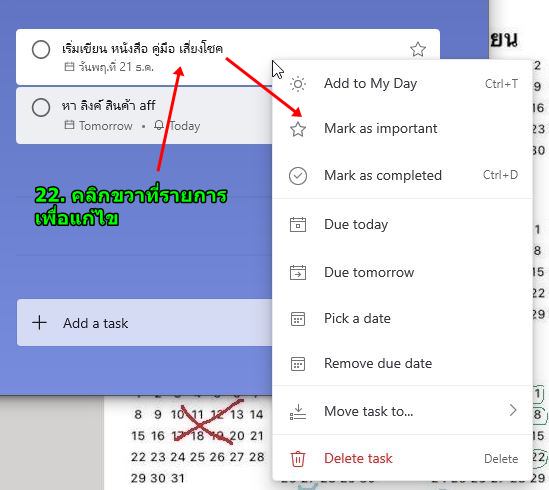
ใช้งานแอป Microsoft To Do ในมือถือ
แอปนี้รองรับการใช้งานทั้งบนแอนดรอยด์ และ iPhone แตะจะต้องลงชื่อเข้าใช้ด้วยอีเมล์ของ Hotmail, Live, Oulook
1. ติดตั้งแอป แล้ว เปิดใช้งาน สามารถใช้งานได้ทั้งผ่านแอป Outlook และ To Do
2. เข้าแอปแล้ว ก็จะพบกับรายการที่ได้ทำไว้ด้วยโปรแกรมนี้ ในคอมพิวเตอร์ เช่น ติดต่อผู้คน ทำธุระส่วนตัว งานต้องทำ
3. หรือจะสร้างหมวดหมู่รายการใหม่ ก็แตะ รายการใหม่ (New list)
4. เมื่อแตะเลือกหมวดหมู่รายการ เช่น ติดต่อผู้คน ก็จะแสดงรายการต้องทำ ตัวอย่าง มี 4 รายการ
5. สร้างรายการใหม่เข้ามาในหมวด ติดต่อผู้คน ก็แตะ +
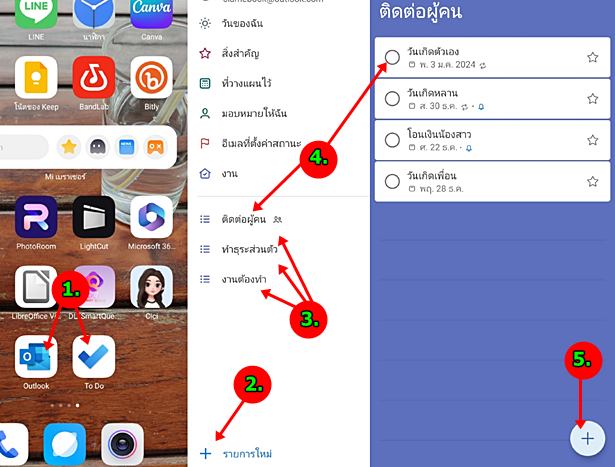
จัดเรียงรายการตามลำดับวันที่
การสร้างรายการจะไม่เรียงลำดับตามวันที่ ดังนั้นต้องจัดเรียงเอง
1. รายการไม่เรียงตามวันที่ กรณีใช้คอมพิวเตอร์ ให้แตะไอคอน 3 จุด
2. แตะ Sort by > Due date เรียงตามวันที่

3. วันนัดหมายในรายการไม่เรียงตามลำดับ อาจจะทำให้ดูยาก
4. แตะไอคอน 3 จุด
5. แตะเลือก เรียงลำดับตาม แล้วเลือกตามต้องการ